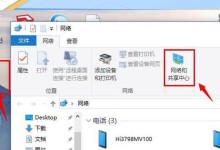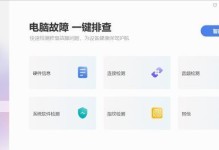在使用电脑上网时,有时候可能会遇到连接IP地址时显示DNS错误的问题,这会导致网络连接异常,使得我们无法正常访问网页或进行其他网络操作。然而,幸运的是,这个问题并不难以解决,只需要我们掌握一些关键技巧,就能够快速修复网络连接问题。
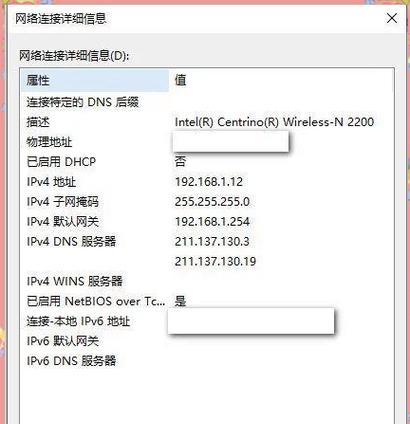
检查网络连接是否正常
通过检查电脑和路由器之间的物理连接状态,我们可以确定是否存在网络连接故障。检查网线是否插紧且连接正常。确保路由器的电源正常开启,并且显示灯状态正常。
确认IP地址设置是否正确
打开“控制面板”->“网络和共享中心”,点击左侧的“更改适配器设置”。找到正在使用的网络适配器,右键点击选择“属性”,然后双击“Internet协议版本4(TCP/IPv4)”,确保“自动获取IP地址”和“自动获取DNS服务器地址”被勾选。
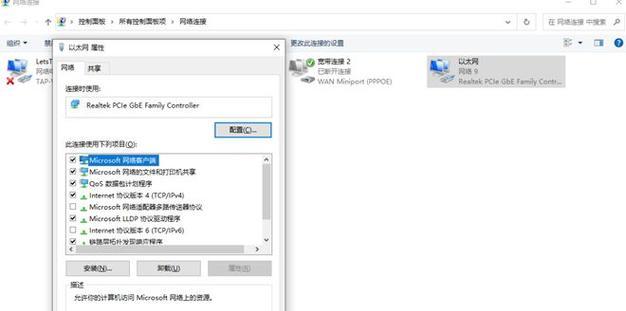
清除DNS缓存
打开命令提示符窗口,输入“ipconfig/flushdns”命令并回车,以清除电脑中的DNS缓存。这将强制电脑重新获取最新的DNS解析结果,有助于解决DNS错误问题。
更换DNS服务器地址
在“网络和共享中心”中,选择正在使用的网络适配器,右键点击选择“属性”,双击“Internet协议版本4(TCP/IPv4)”,选择“使用下面的DNS服务器地址”。推荐使用公共DNS服务器地址,如谷歌的8.8.8.8和8.8.4.4,或者阿里云的223.5.5.5和223.6.6.6。
禁用防火墙或安全软件
有时候,防火墙或安全软件可能会阻止电脑与DNS服务器的正常通信,导致DNS错误。我们可以尝试临时禁用防火墙或安全软件,并检查是否解决了连接问题。如果是这个原因导致的问题,可以考虑修改防火墙或安全软件的设置,允许网络通信。
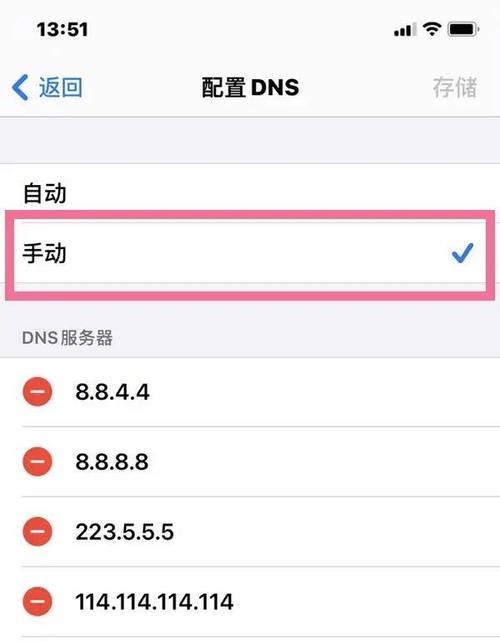
更新网卡驱动程序
过时的或不兼容的网卡驱动程序也可能导致网络连接问题。我们可以通过访问电脑制造商的官方网站,下载最新版本的网卡驱动程序并进行安装。更新后重新启动电脑,并检查是否解决了DNS错误问题。
重置TCP/IP协议
打开命令提示符窗口,输入“netshintipreset”命令并回车,以重置电脑上的TCP/IP协议。重新启动电脑并检查是否修复了网络连接问题。
检查路由器设置
如果是通过路由器连接网络的,我们可以尝试登录路由器管理界面,检查是否存在与DNS相关的设置问题。有时候,路由器的DNS服务器地址设置不正确,会导致DNS错误。可以尝试将DNS服务器地址设置为ISP提供的建议值或公共DNS服务器地址。
重启路由器和电脑
有时候,网络连接问题可能只是暂时的故障,通过重启路由器和电脑可以清除临时数据和设置,从而恢复正常的网络连接。我们可以先关闭电脑,然后断开路由器的电源,等待几分钟后重新开启,并重新启动电脑进行连接测试。
使用网络故障排除工具
操作系统中通常都带有网络故障排除工具,可以帮助我们快速定位和解决网络连接问题。我们可以尝试使用这些工具进行网络故障排查,根据其给出的建议进行修复。
重新安装网络驱动程序
如果之前的方法都无法解决DNS错误问题,我们可以考虑重新安装网络驱动程序。可以先卸载当前的网络驱动程序,然后重新启动电脑,再安装最新版本的网络驱动程序。
联系网络服务提供商
如果上述方法都无法解决DNS错误问题,那么可能是由于网络服务提供商的原因导致的。我们可以联系网络服务提供商的客服,向他们咨询并报告问题,以获得更进一步的帮助和解决方案。
检查网络设备是否故障
如果在尝试了上述方法后,仍然无法修复DNS错误问题,那么可能是由于网络设备本身的故障导致的。我们可以尝试连接其他设备,或者使用其他设备连接同一网络,以确认是否存在设备故障。
通过代理服务器访问互联网
如果在使用代理服务器的情况下能够正常访问互联网,那么说明DNS错误问题可能与本地DNS设置有关。我们可以尝试在浏览器或操作系统中设置使用代理服务器进行网络连接,以绕过DNS错误。
通过以上方法,我们可以解决电脑连接IP地址显示DNS错误的问题。只需要根据具体情况,逐一尝试这些方法,相信一定能够找到合适的解决方案,并恢复正常的网络连接。